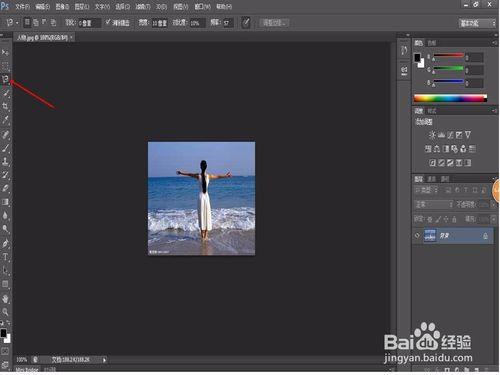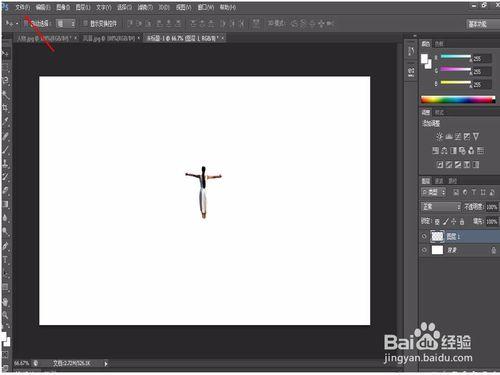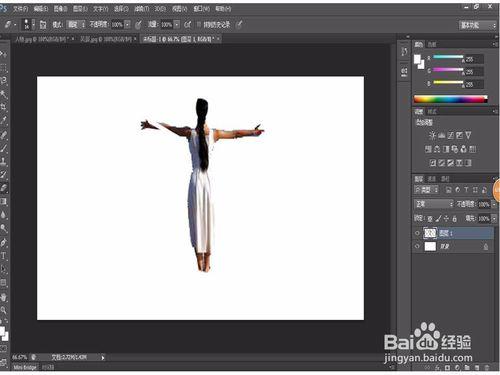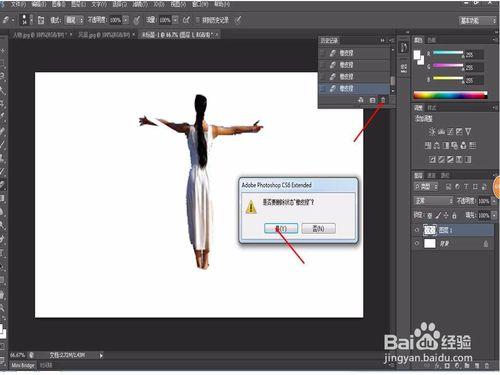現在攝影越來越受到眾人的喜愛,PS技術也是風靡全球,為我們的生活增添著點點樂趣。今天小編就教大家如何利用Photoshop摳圖換背景,大家一起來學習哦。
工具/原料
電腦
Photoshop
方法/步驟
開啟一張含有人物【可以是其他】的圖片。
選擇放大/縮小工具,將圖片適當放大;
選擇磁性套索工具,利用套索工具將人物選擇出來,並點選右鍵選擇“反向選擇”,再選擇填充,一般用黑白兩種顏色進行填充,方式選擇溶解。
新建一個純色背景,如圖白色,再次利用套索工具摳圖,扣圖之後用選擇工具將人物拖拽至新背景中。
利用ctrl+T進行自由變換大小,將圖片放大,再用橡皮工具進行修圖,擦去邊緣毛刺,注意擦除時先選擇一點按住shift鍵後選擇一點,這樣擦除效果好。如果不小心擦壞了,可以在歷史工具中選擇刪除。
開啟一張新圖片,如風景圖片。
將修過的圖片再次進行摳圖,利用選擇工具拖拽入另一圖片中【風景】
利用ctrl+T進行自由變換大小,將人物放置在新圖片中合適的位置上,摳圖換背景就完成了。
注意事項
如果這篇經驗幫到了你,請點選右上角關注我哦。
如果這篇經驗幫到了你,請投我一票哦。